MIEJSKI KONSERWATOR ZABYTKÓW
W razie pojawienia się problemów z korzystaniem z portalu prosimy o zapoznanie się z najczęściej zadawanymi pytaniami użytkowników FAQ
Udzielenie dotacji na prace konserwatorskie, restauratorskie lub roboty budowlane przy zabytkach wpisanych do rejestru lub ujętym w gminnej ewidencji zabytków
Z listy dostępnych wniosków należy wybrać pozycję: "Udzielenie dotacji na prace konserwatorskie, restauratorskie lub roboty budowlane przy zabytkach wpisanych do rejestru lub ujętym w gminnej ewidencji zabytków".
Po poprawnym zalogowaniu się przez profil zaufany wyświetli się zgłoszenie, które należy uzupełnić. Pola podświetlone na niebiesko są obligatoryjne.
Wprowadzamy dane wnioskodawcy.
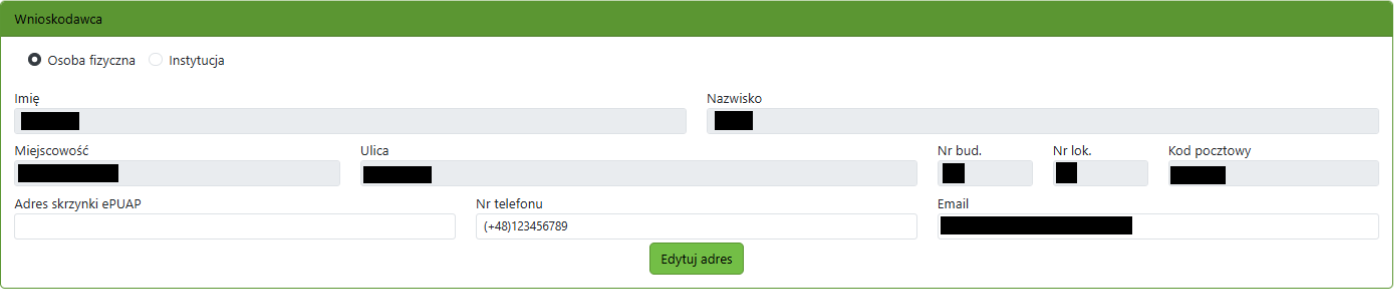
Następnie należy wprowadzić "Nazwę zadania", "Nazwę zabytku" oraz "Dane zabytku":
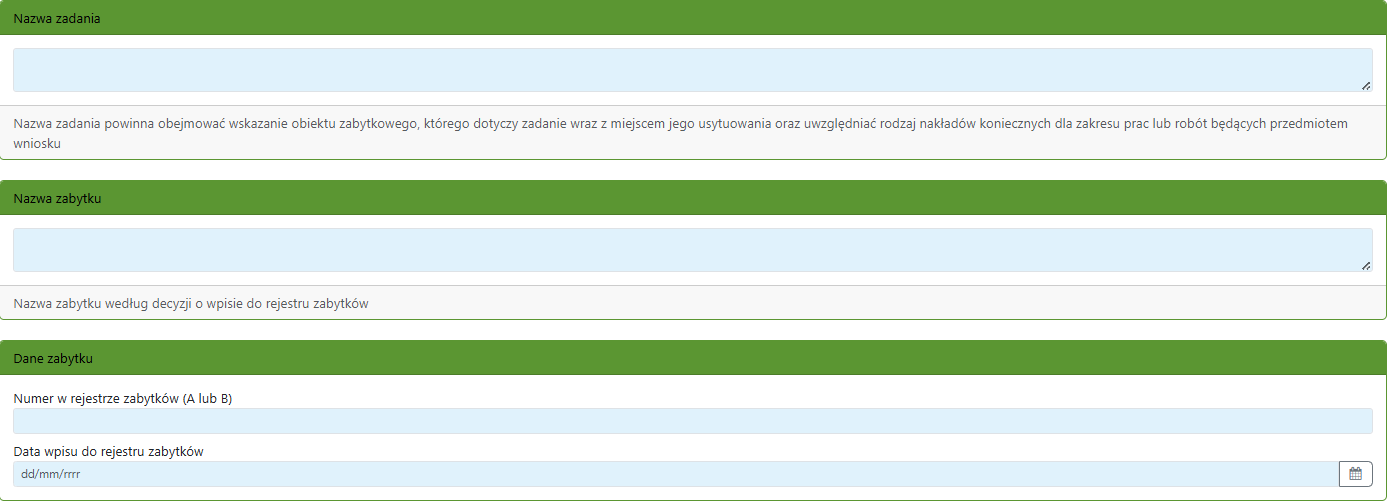
Lokalizację (działkę, budynek) można wyszukać po atrybutach lub bezpośrednio zaznaczyć na mapie - wybierając odpowiednią opcję.
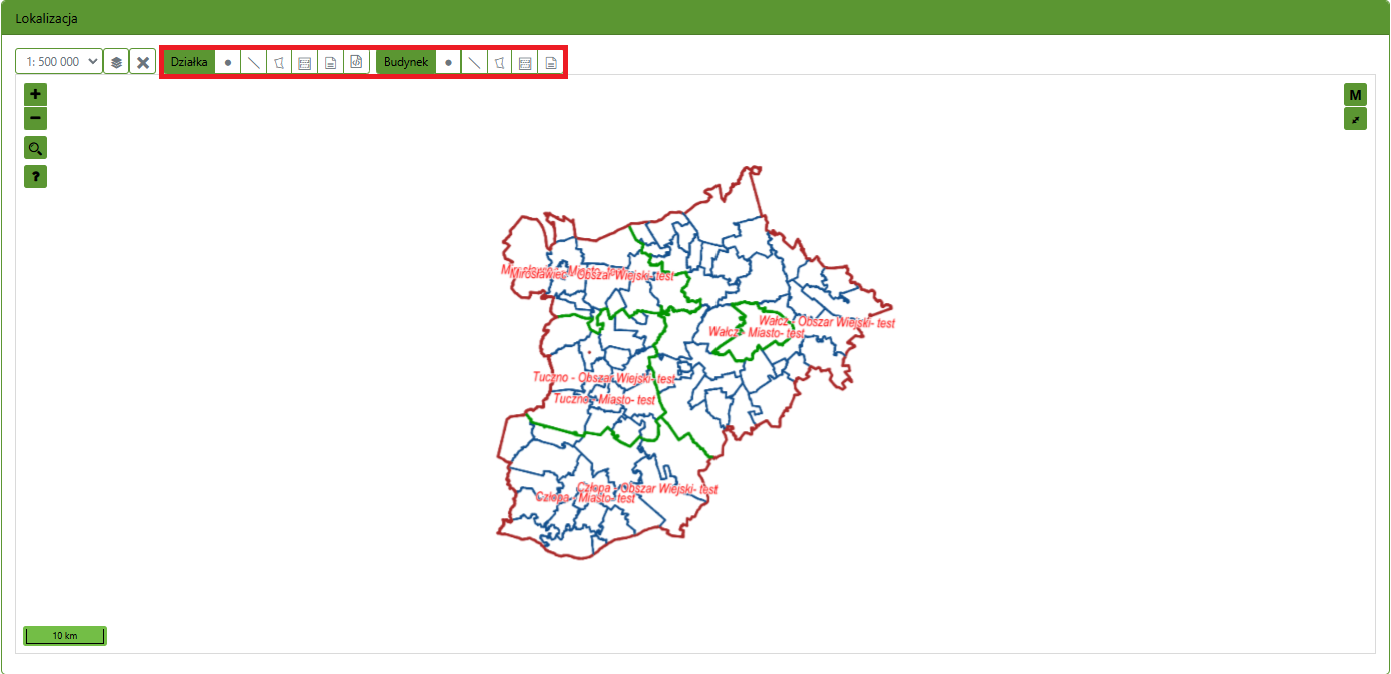
Po wybraniu opcji wskazania działki/budynku przez atrybuty pokazuje się dodatkowe okno do wprowadzenia danych:
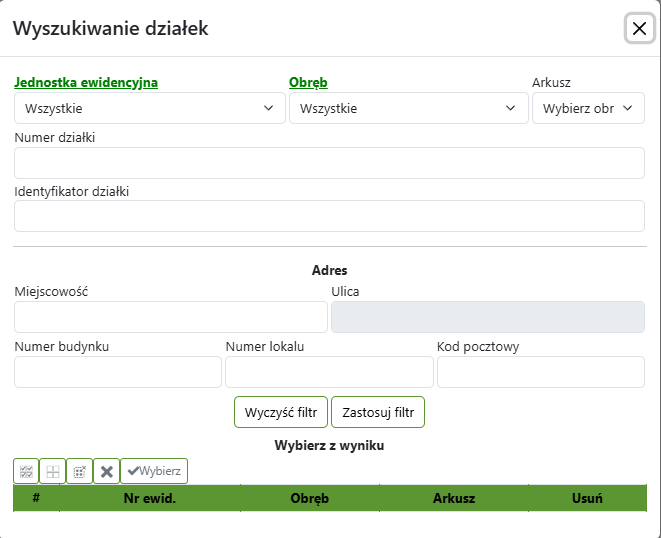
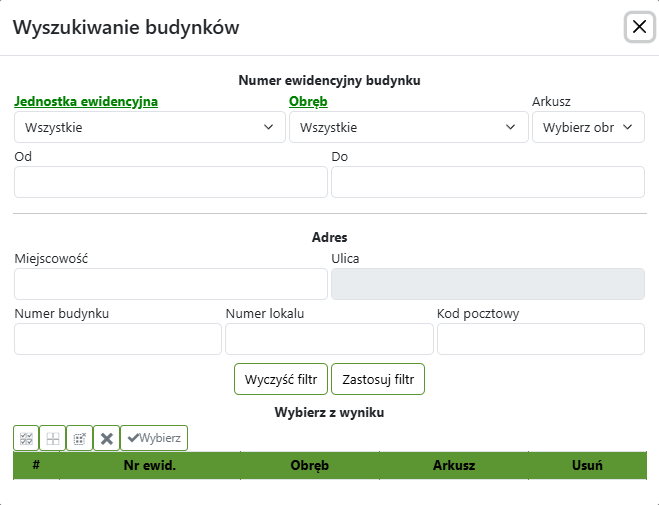
Po wybraniu działki/budynku zostaną one naniesione na mapę i wylistowane pod oknem z lokalizacją.
Po wybraniu ikony z warstwami pojawiają się opcje prezentacji treści na mapie.
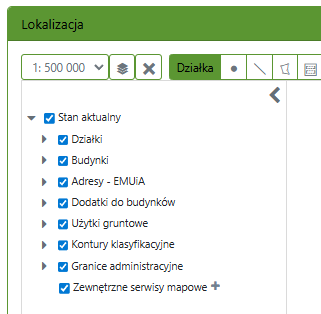
W kolejnym kroku należy uzupełnić poniższe okna ("Określenie lokalizacji", "Uzasadnienie istotnego znaczenia historycznego, artystycznego lub naukowego zabytku", "Osoba odpowiedzialna za przygotowanie wniosku i kontakty z Miejskim Konserwatorem Zabytków", "Numer konta bankowego wnioskodawcy" oraz "Tytuł prawny zabytku"):
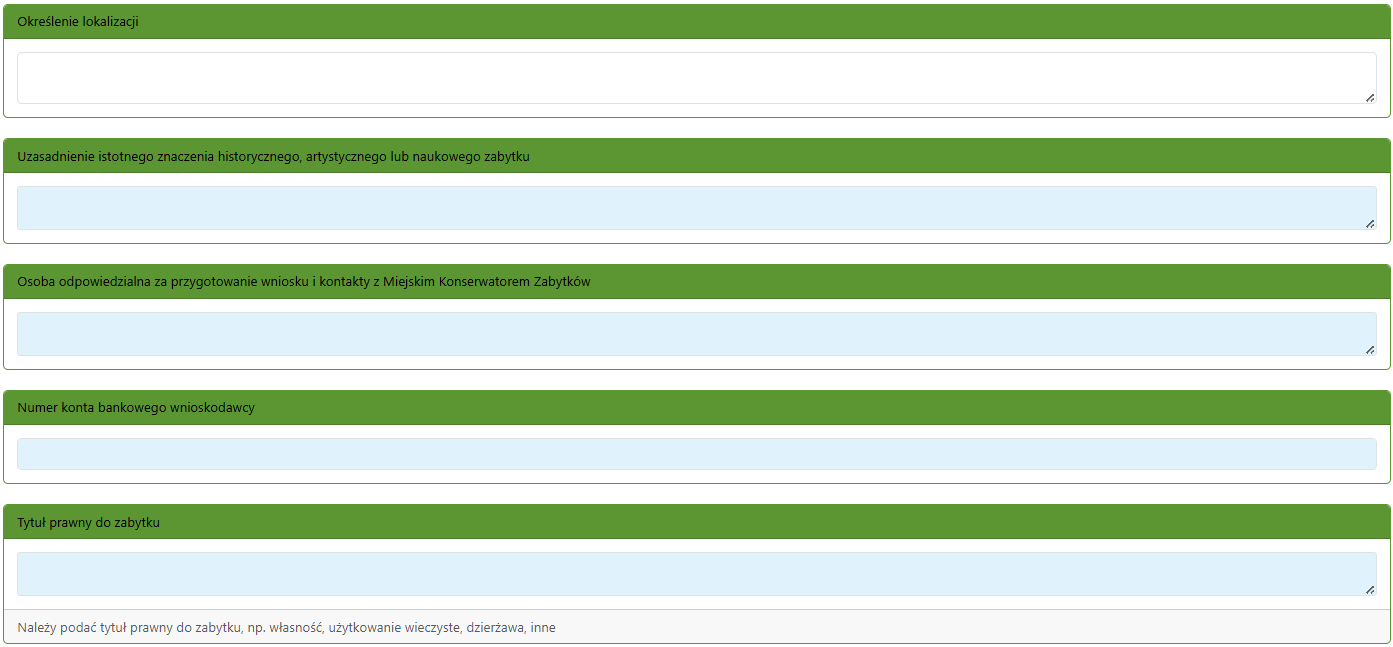
Następnie należy wprowadzić dane w oknie "Numer księgi wieczystej lub zbioru dokumentów" i "Pozwolenie na przeprowadzenie prac konserwatorskich, restauratorskich lub robót budowlanych przy zabytku".
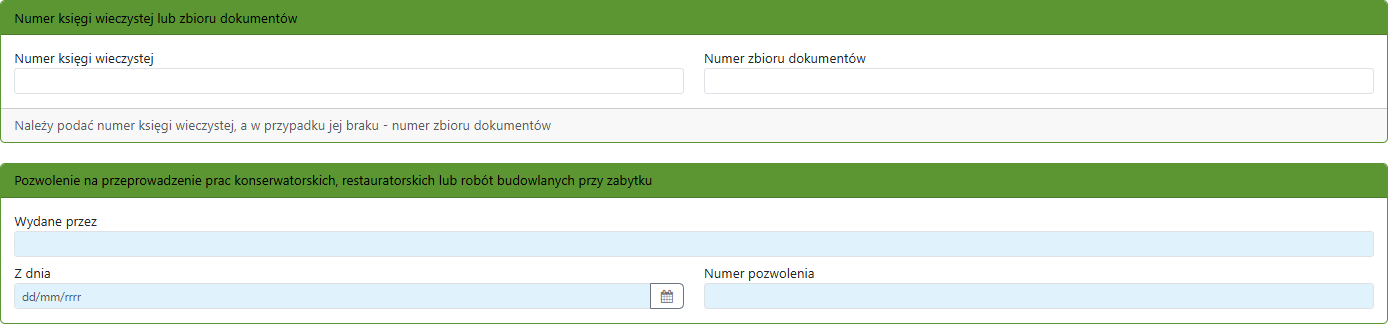
Następnie Operator zaznacza jedną z opcji w oknie "Pozwolenie na budowę lub zgłoszenie prac budowlanych".

Kolejnym krokiem jest uzupełnienie okien: "Zakres rzeczowy prac lub robót i jego charakterystyka", "Uzasadnienie celowości prac lub robót" oraz "Planowany/wykonany termin rozpoczęcia i zakończenia prac".
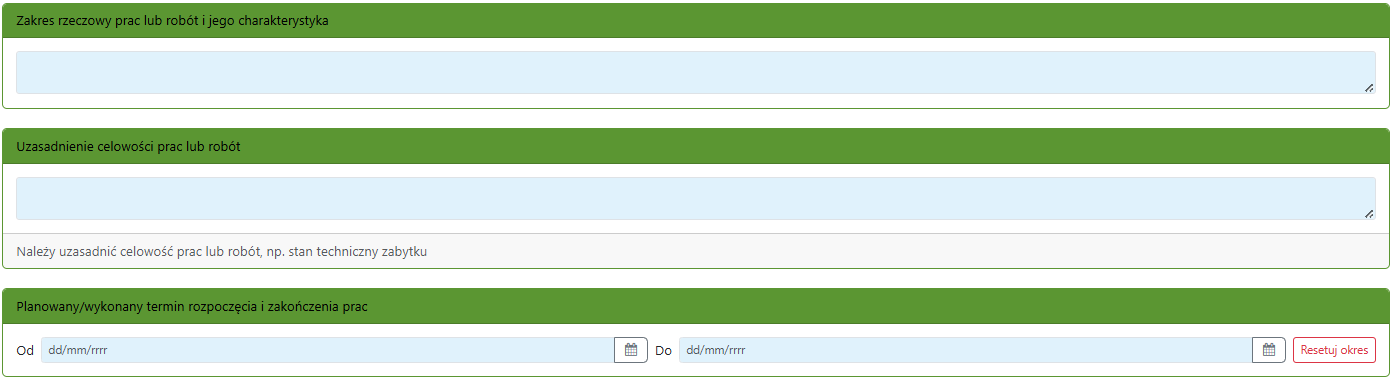
Przy pomocy czarnego znaku plusa, Operator następnie może dodać dane wniosków w sekcji "Wnioski złożone do innych jednostek sektora finansów publicznych". Na tym etapie można dodać kilka wniosków.

Kolejnym krokiem będzie uzupełnienie danych w oknie "Przewidywane/wykonane koszty realizacji prac lub robót oraz źródła ich finansowania". Na dole okna przy pomocy czarnego znaku plusa można rozwinąć opcję do wprowadzenia danych dla innego źródła finansowania. Na tym etapie można wprowadzić wiele źródeł finansowania.
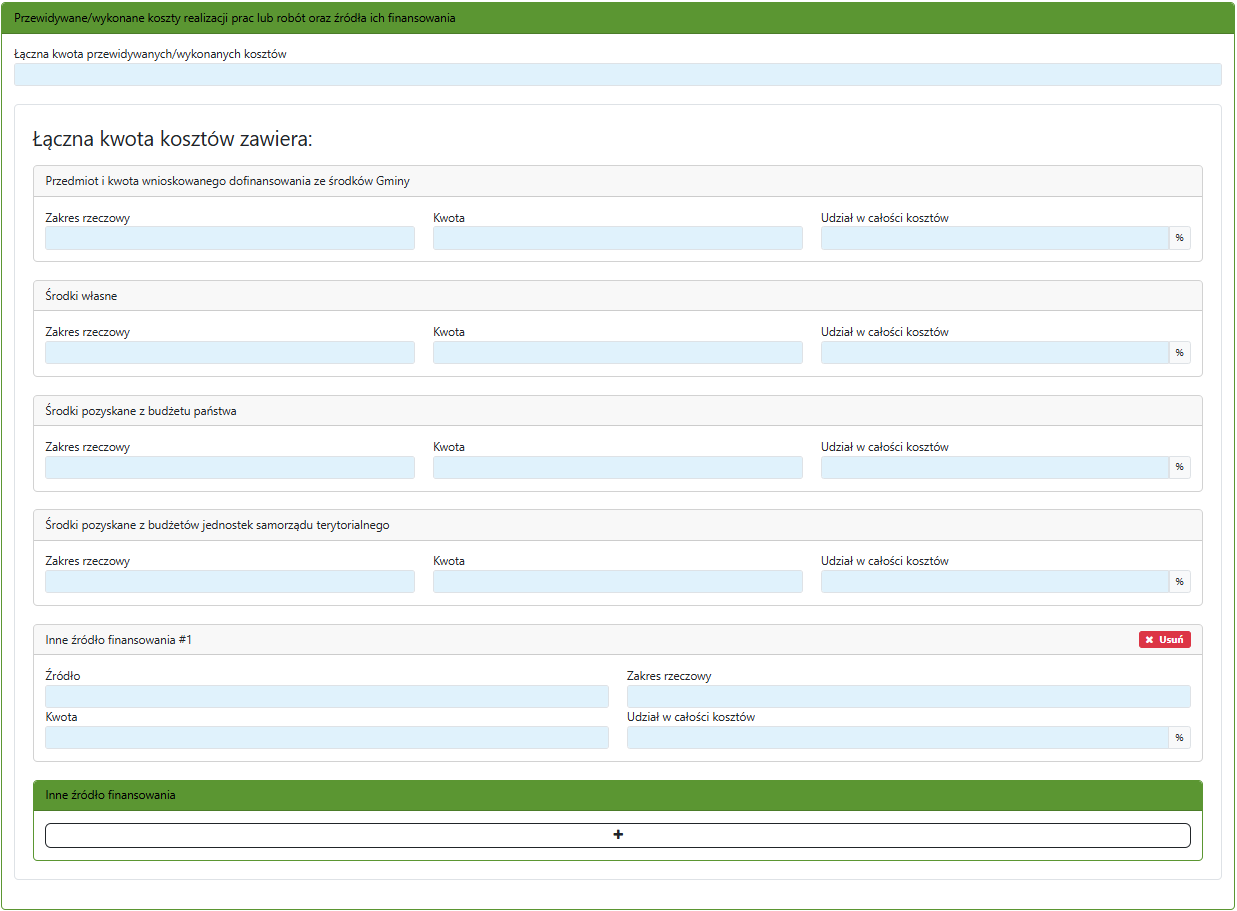
W kolejnym kroku Operator może wprowadzić dane w oknie "Szczegóły opieki nad zabytkiem sprawowanej przez wnioskodawcę".

Następnie za pomocą czarnego znaku plusa można rozwinąć dodatkowe opcje do wprowadzenia danych w oknie "Wykaz wykonanych przez wnioskodawcę w okresie ostatnich 5 lat prac konserwatorskich, restauratorskich lub robót budowlanych przy zabytku nieruchomym/ruchomym, ...". Na tym etapie można dodać kilka pozycji w tym oknie.
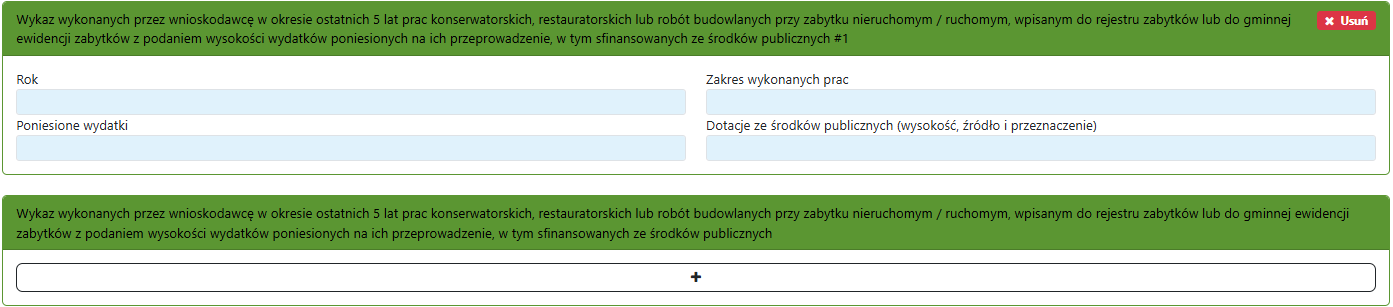
Po zaznaczeniu markera "Dane pełnomocnika" ukazują się wymagane pola do wypełnienia.
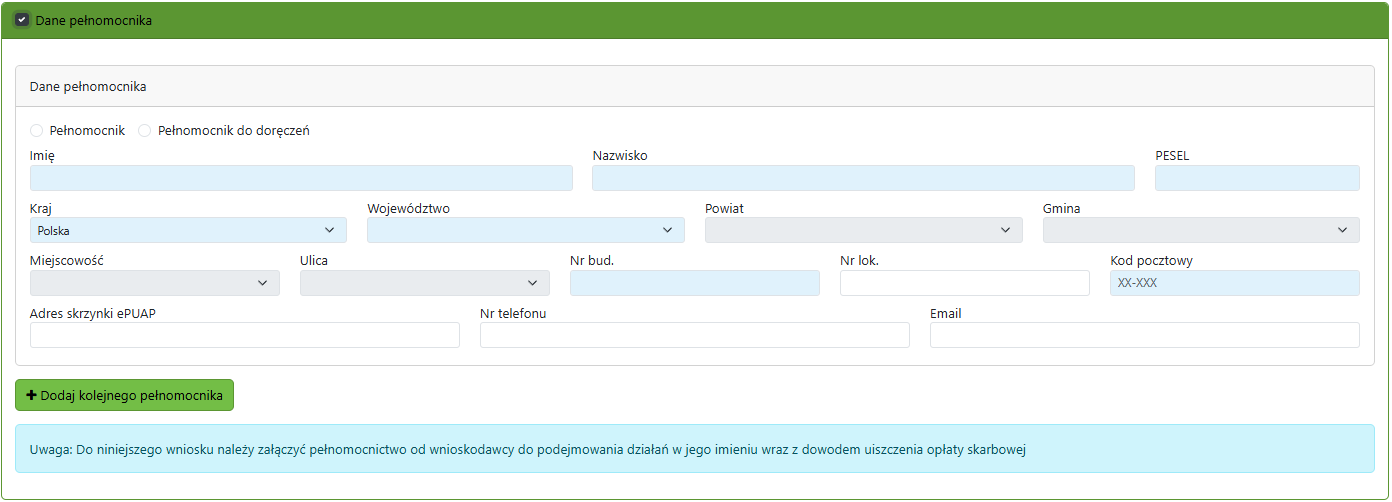
UWAGA: Do niniejszego wniosku należy załączyć pełnomocnictwo od wnioskodawcy do podejmowania działań w jego imieniu wraz z dowodem uiszczenia opłaty skarbowej.
Kolejnym krokiem jest zaznaczenie odpowiednich oświadczeń:

W następnym kroku należy wprowadzić wymagane dokumenty powiązane ze zgłoszeniem.
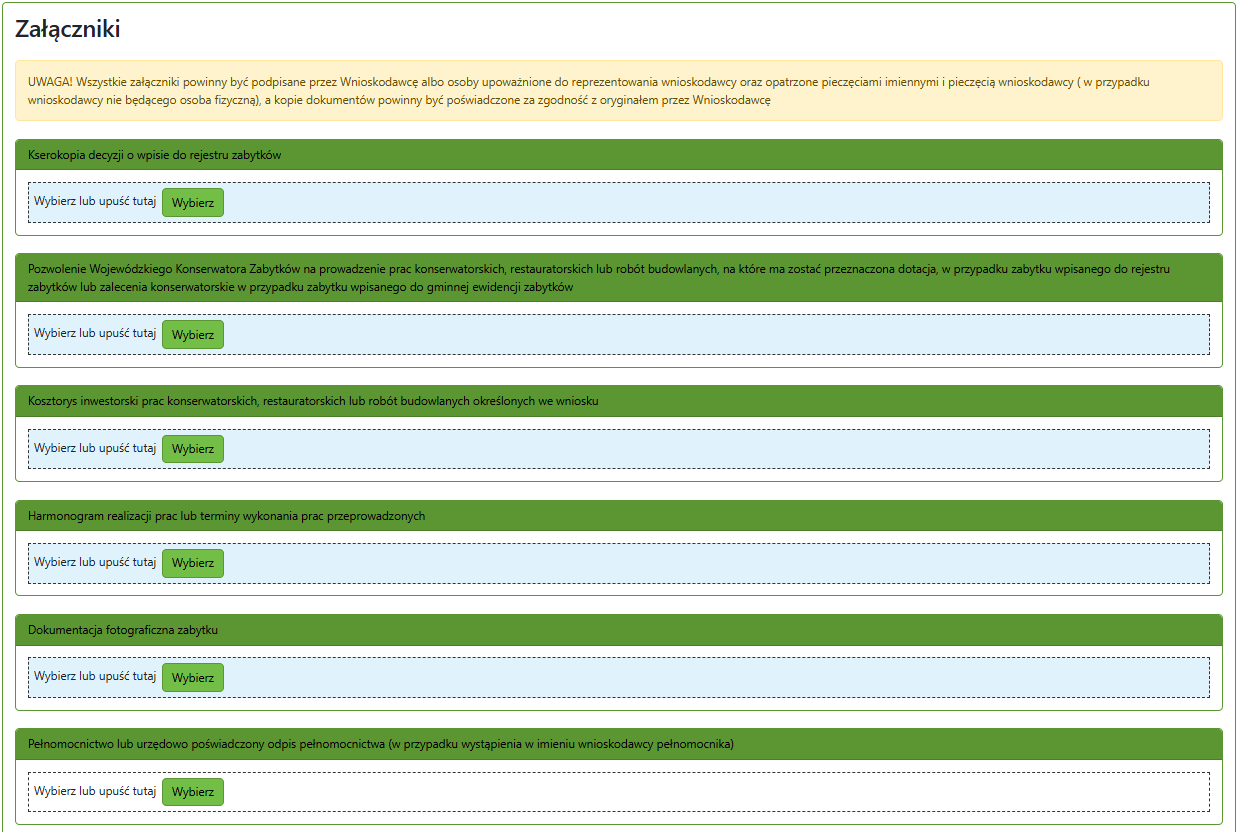
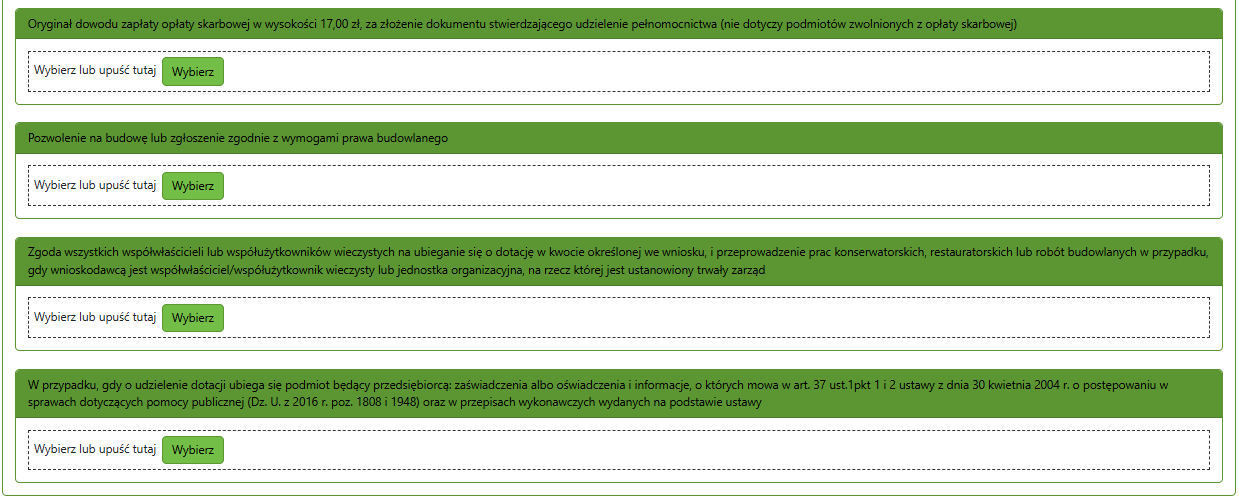
Ostatnim krokiem będzie zaznaczenie wyboru formy dokumentacji oraz sposobu jej przekazania/odbioru.

Przed wysłaniem zgłoszenia można wygenerować jego podgląd korzystając z opcji "Podgląd wniosku".
Jeżeli wygenerowane zgłoszenie jest poprawne, to można je wysłać. Podczas wysyłania zgłoszenia zostaniemy poproszeni o podpisanie go, np. profilem zaufanym.
Wysłane zgłoszenie pojawi się na liście "Moje wnioski", gdzie można sprawdzać jego postęp i statusy oraz ewentualne dokumenty przesłane z Urzędu.
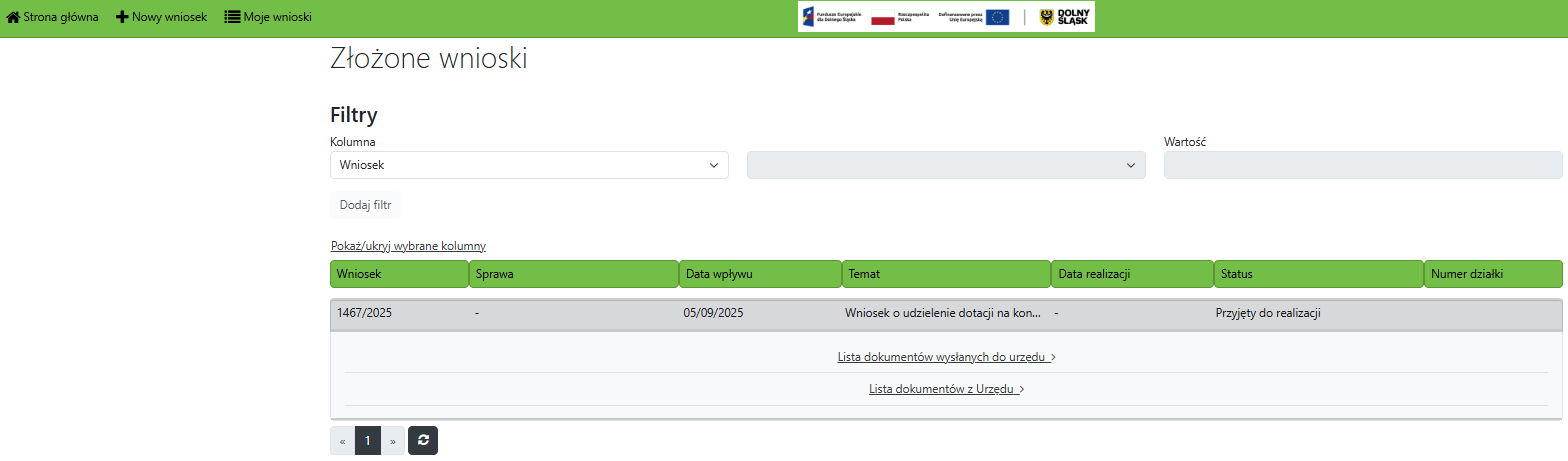
Jeżeli po sprawdzeniu dokumentu przez Urząd wniosek okaże się niekompletny, Wnioskodawca otrzyma "Wezwanie do uzupełnienia dokumentów". Plik/pismo podpięte zostanie bezpośrednio pod złożony wniosek w zakładce "Lista dokumentów z Urzędu". Uzupełnienia można przesyłać w tym samym miejscu w polu "Dodaj nowy dokument do wniosku w celu uzupełnienia" w wyznaczonym przez Urząd terminie.

Po rozpatrzeniu wniosku i wydaniu zgody na dotację Urząd przygotowuje umowę, którą po podpisaniu przesyła do Wnioskodawcy. Wnioskodawca na tym etapie musi ją pobrać, podpisać i załączyć finalną wersję w polu "Dodaj podpisaną umowę...".

Wydawanie decyzji przez Miejskiego Konserwatora Zabytków na umieszczanie na budynkach reklam, urządzeń technicznych czy zgód na ogródki gastronomiczne
Z listy dostępnych wniosków należy wybrać pozycję: "Wydawanie decyzji przez Miejskiego Konserwatora Zabytków na umieszczanie na budynkach reklam, urządzeń technicznych czy zgód na ogródki gastronomiczne".
Po poprawnym zalogowaniu się przez profil zaufany wyświetli się zgłoszenie, które należy uzupełnić. Pola podświetlone na niebiesko są obligatoryjne.
Wprowadzamy dane wnioskodawcy.
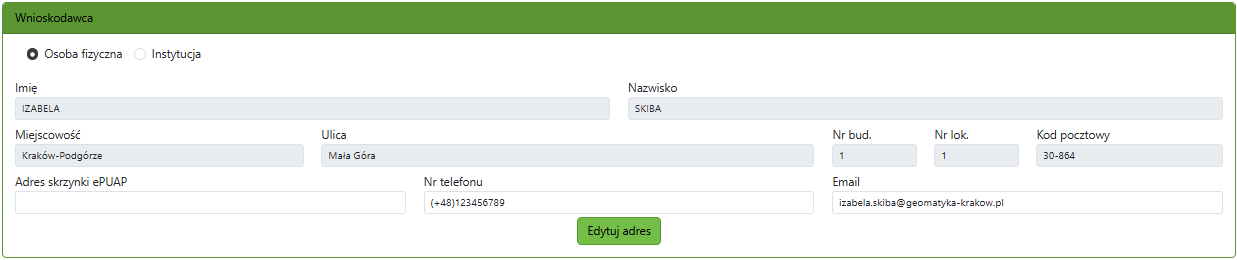
Następnie należy wybrać rodzaj wniosku z rozwijalnej listy, który spowoduje pojawienie się nowych, zróżnicowanych pól do uzupełnienia.

RODZAJ WNIOSKU: Wniosek o wydanie pozwolenia na urządzenie ogródka gastronomicznego/kawiarnianego:
Lokalizację (działkę, budynek) można wyszukać po atrybutach lub bezpośrednio zaznaczyć na mapie - wybierając odpowiednią opcję.
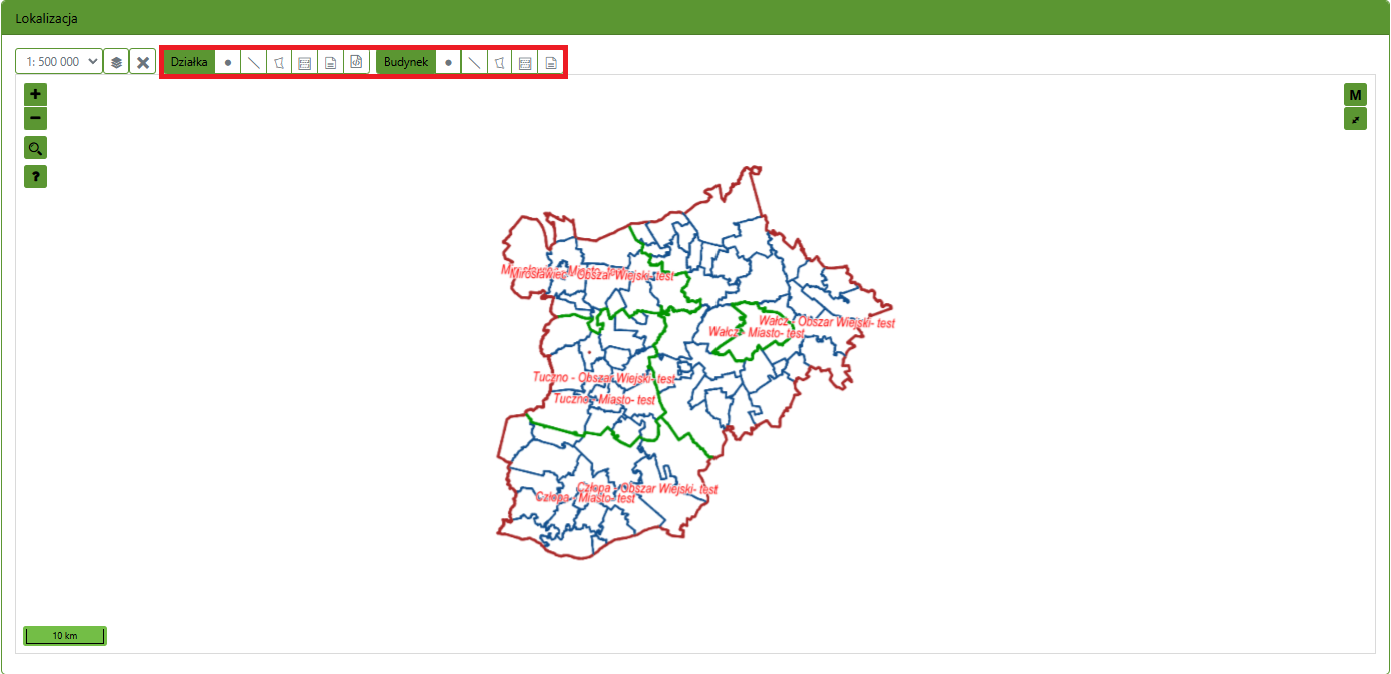
Po wybraniu opcji wskazania działki/budynku przez atrybuty pokazuje się dodatkowe okno do wprowadzenia danych:
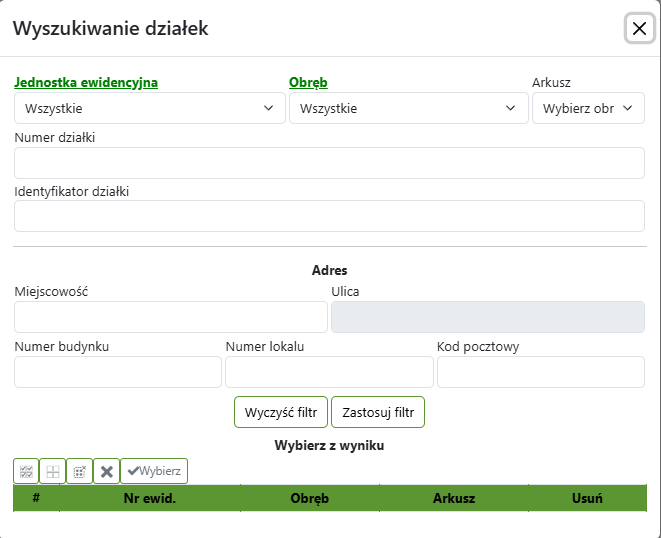
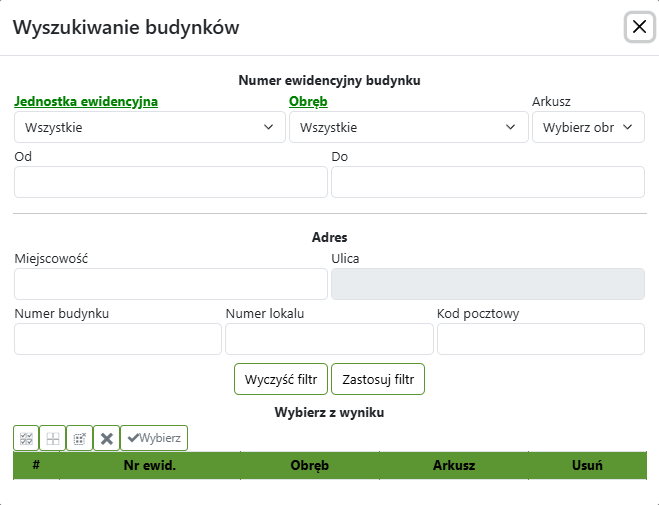
Po wybraniu działki/budynku zostaną one naniesione na mapę i wylistowane pod oknem z lokalizacją.
Po wybraniu ikony z warstwami pojawiają się opcje prezentacji treści na mapie.
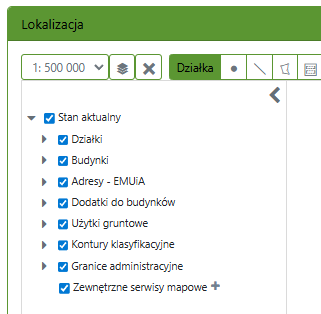
W kolejnym kroku należy uzupełnić poniższe okna ("Określenie lokalizacji", "Opis wizualny ogródka gastronomicznego", Przewidywany termin ustawienia ogródka gastronomicznego" oraz "Uzasadnienie wniosku"):
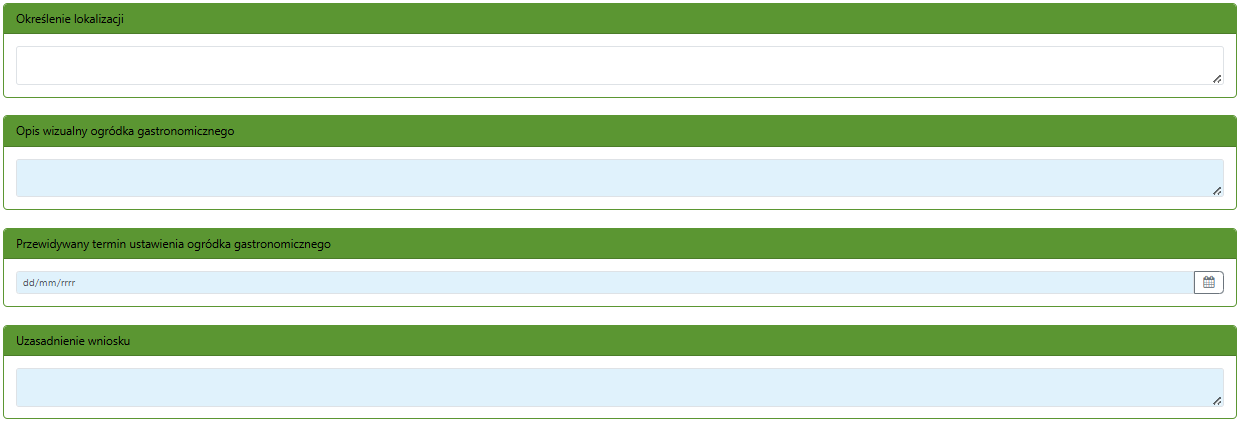
Po zaznaczeniu markera "Dane pełnomocnika" ukazują się wymagane pola do wypełnienia.
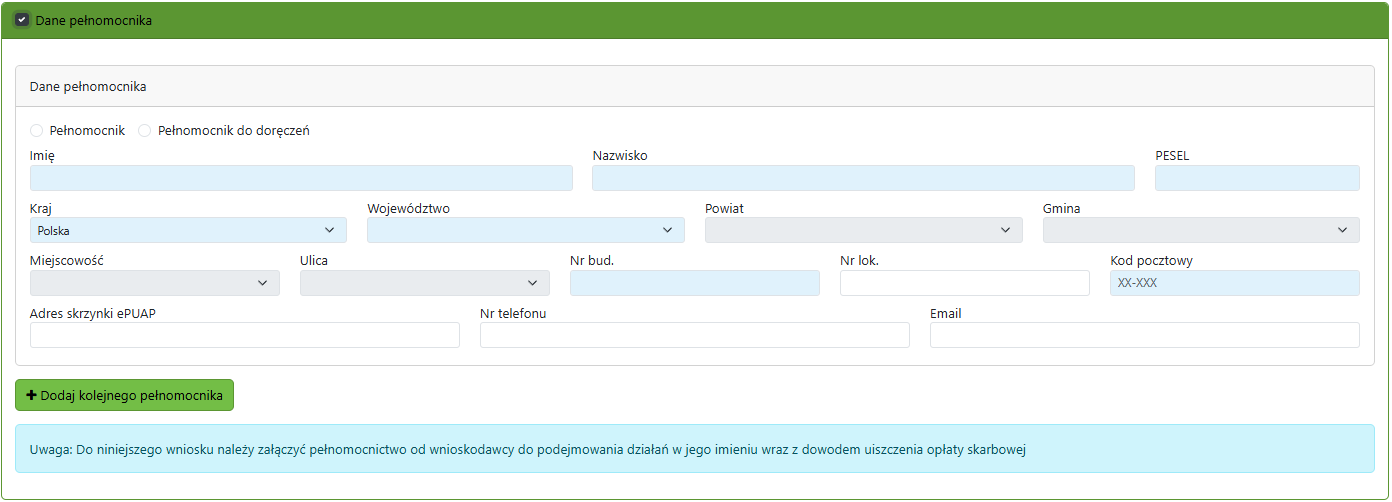
UWAGA: Do niniejszego wniosku należy załączyć pełnomocnictwo od wnioskodawcy do podejmowania działań w jego imieniu wraz z dowodem uiszczenia opłaty skarbowej.
W następnym kroku należy wprowadzić wymagane dokumenty powiązane ze zgłoszeniem.
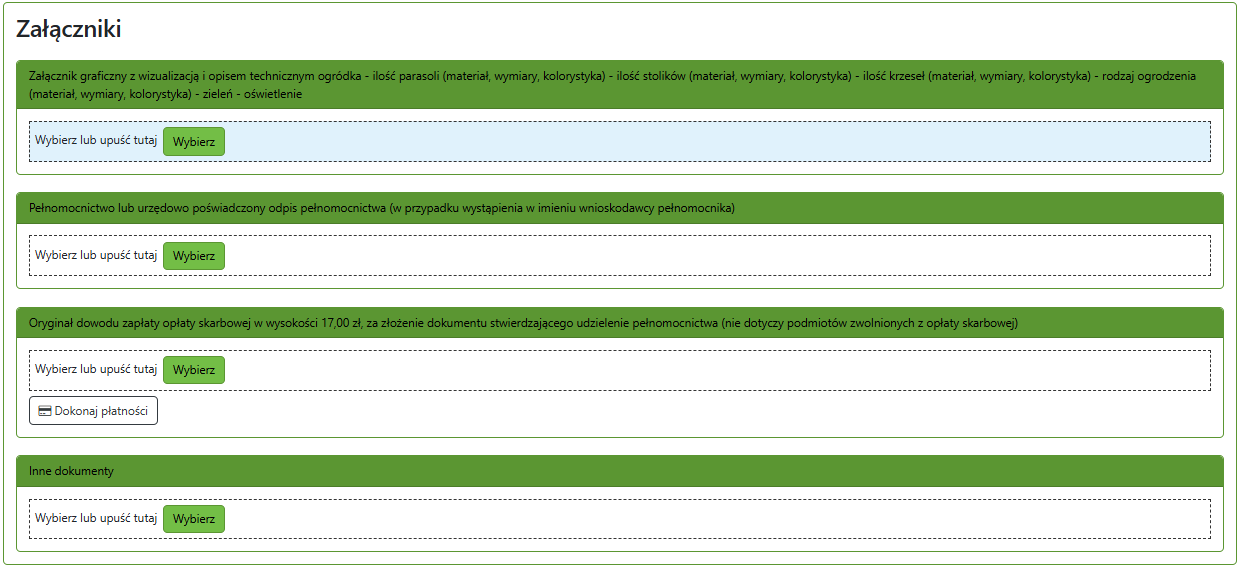
RODZAJ WNIOSKU: Wniosek o wydanie pozwolenia na umieszczenie na zabytku urządzeń technicznych, tablic, reklam, napisów oraz prowadzenie związanych z tym działaniem prac przy zabytku:
Lokalizację (działkę, budynek) można wyszukać po atrybutach lub bezpośrednio zaznaczyć na mapie - wybierając odpowiednią opcję.
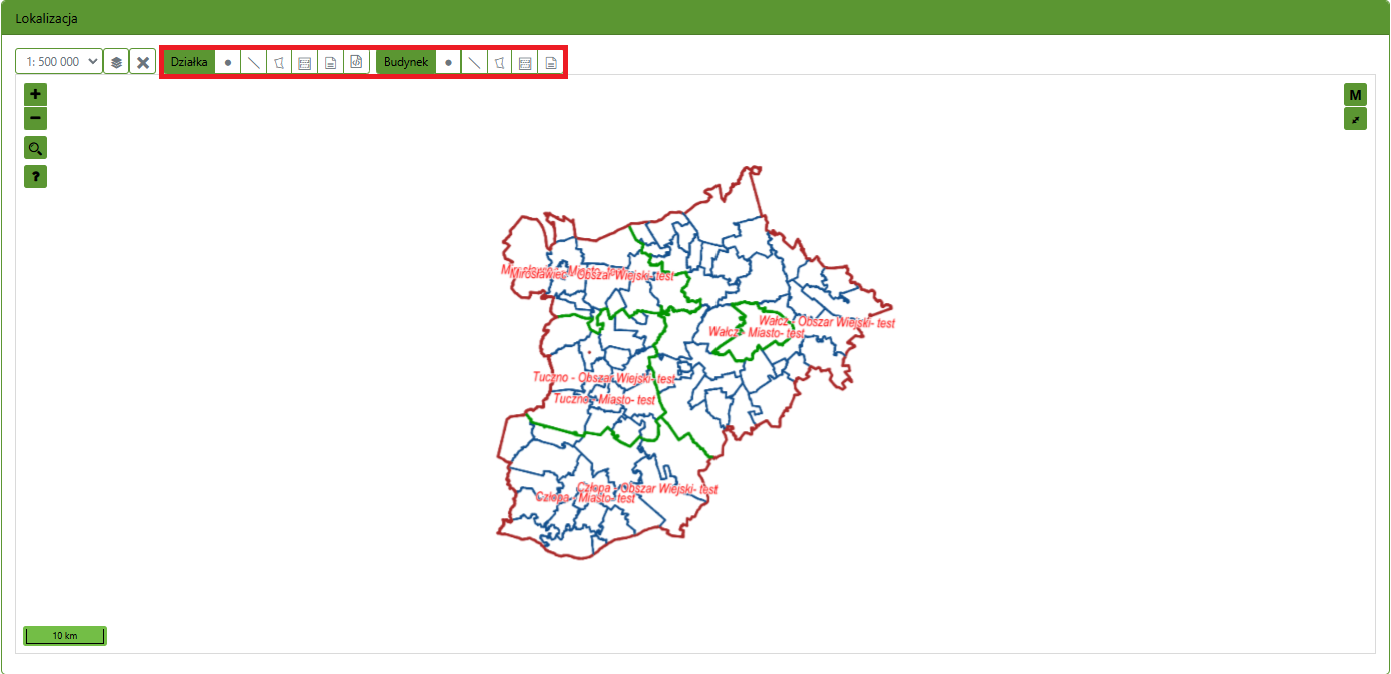
Po wybraniu opcji wskazania działki/budynku przez atrybuty pokazuje się dodatkowe okno do wprowadzenia danych:
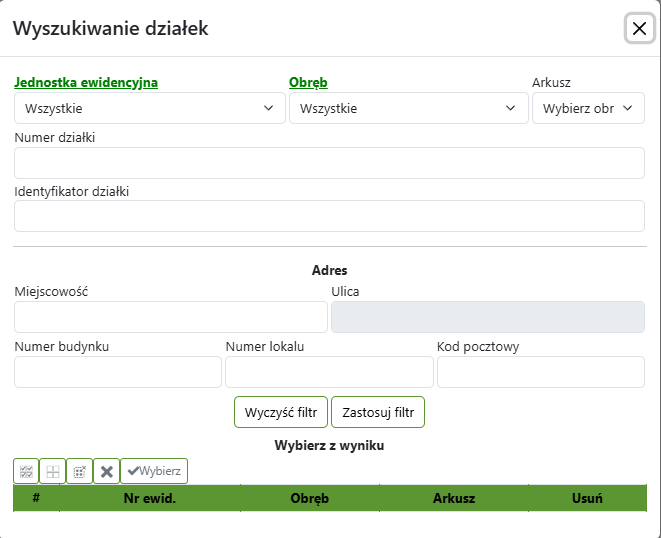
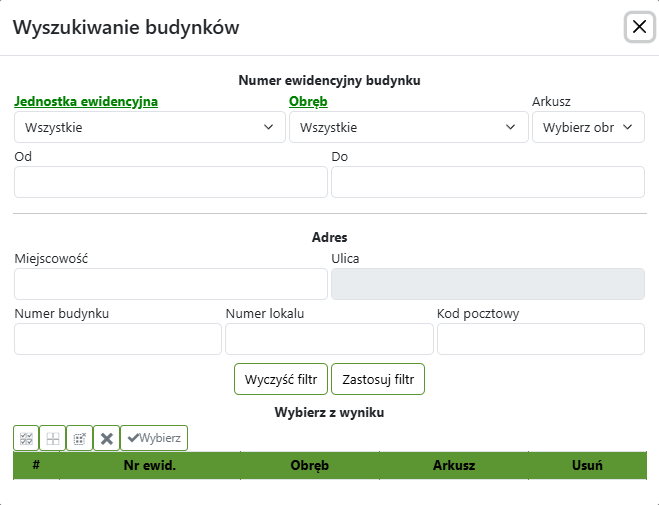
Po wybraniu działki/budynku zostaną one naniesione na mapę i wylistowane pod oknem z lokalizacją.
Po wybraniu ikony z warstwami pojawiają się opcje prezentacji treści na mapie.
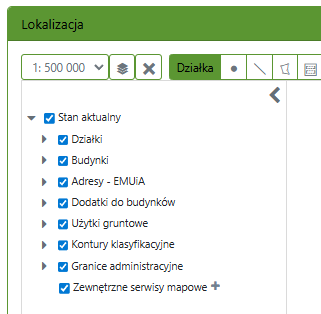
W kolejnym kroku należy uzupełnić poniższe okna ("Określenie lokalizacji", Określenie zabytku", "Zakres prac", "Prace będą prowadzone na podstawie projektu/dokumentacji", "Przewidywany termin rozpoczęcia i zakończenia prac" oraz "Uzasadnienie wniosku"):
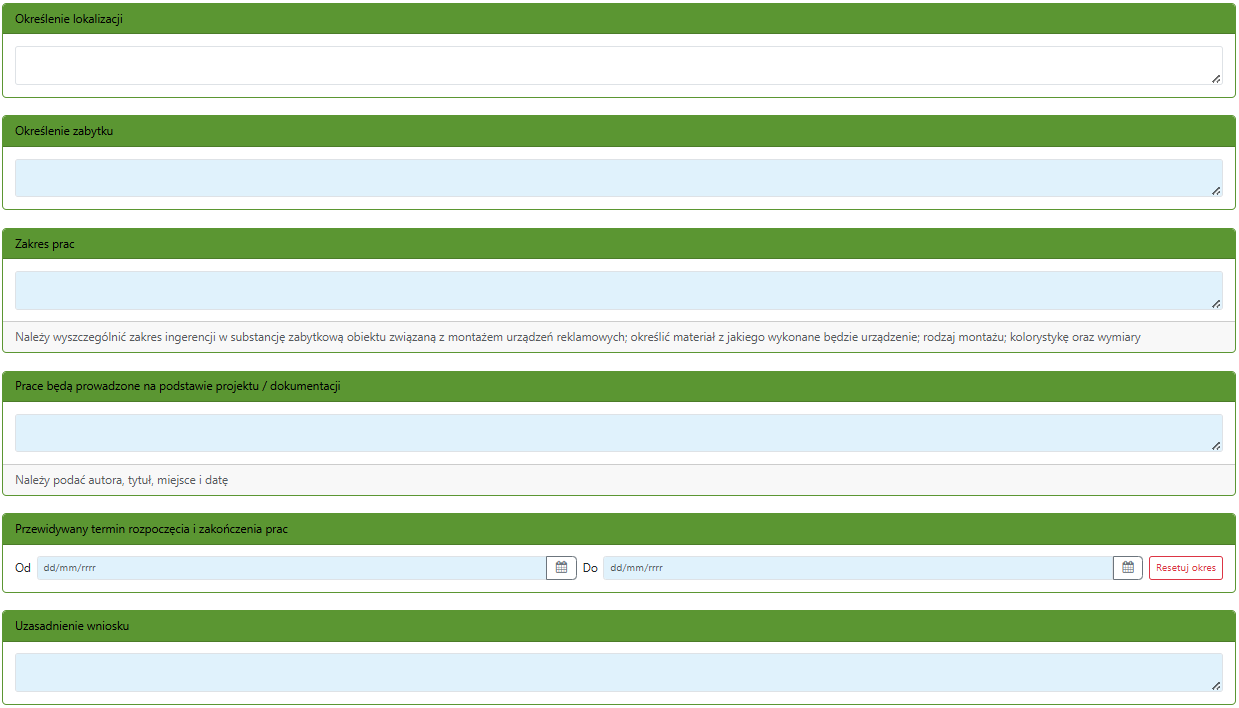
Po zaznaczeniu markera "Dane pełnomocnika" ukazują się wymagane pola do wypełnienia.
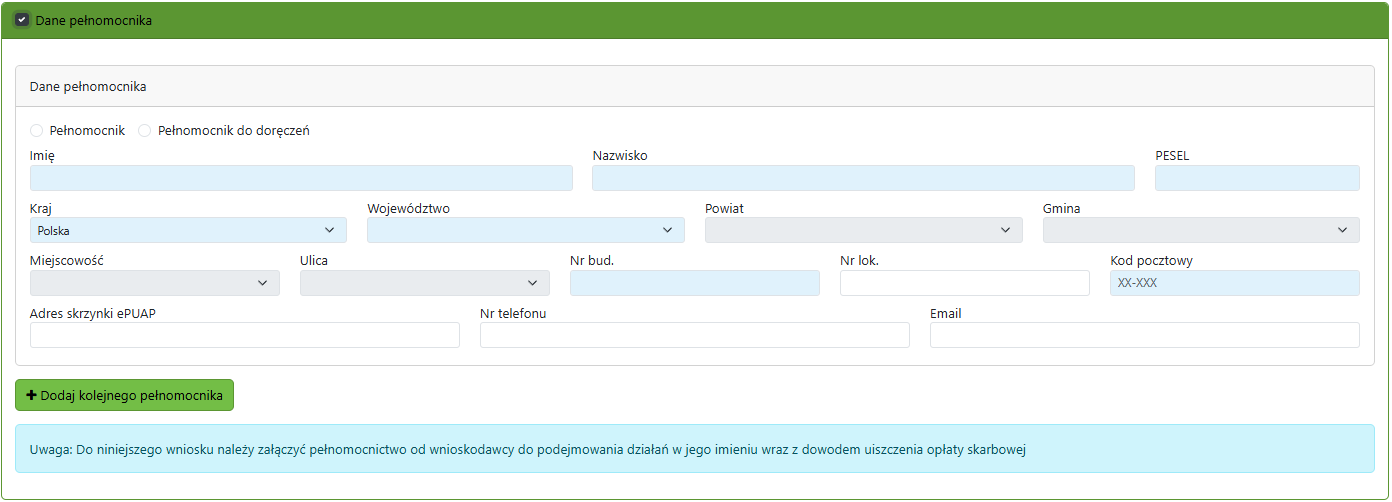
UWAGA: Do niniejszego wniosku należy załączyć pełnomocnictwo od wnioskodawcy do podejmowania działań w jego imieniu wraz z dowodem uiszczenia opłaty skarbowej.
W następnym kroku należy wprowadzić wymagane dokumenty powiązane ze zgłoszeniem.
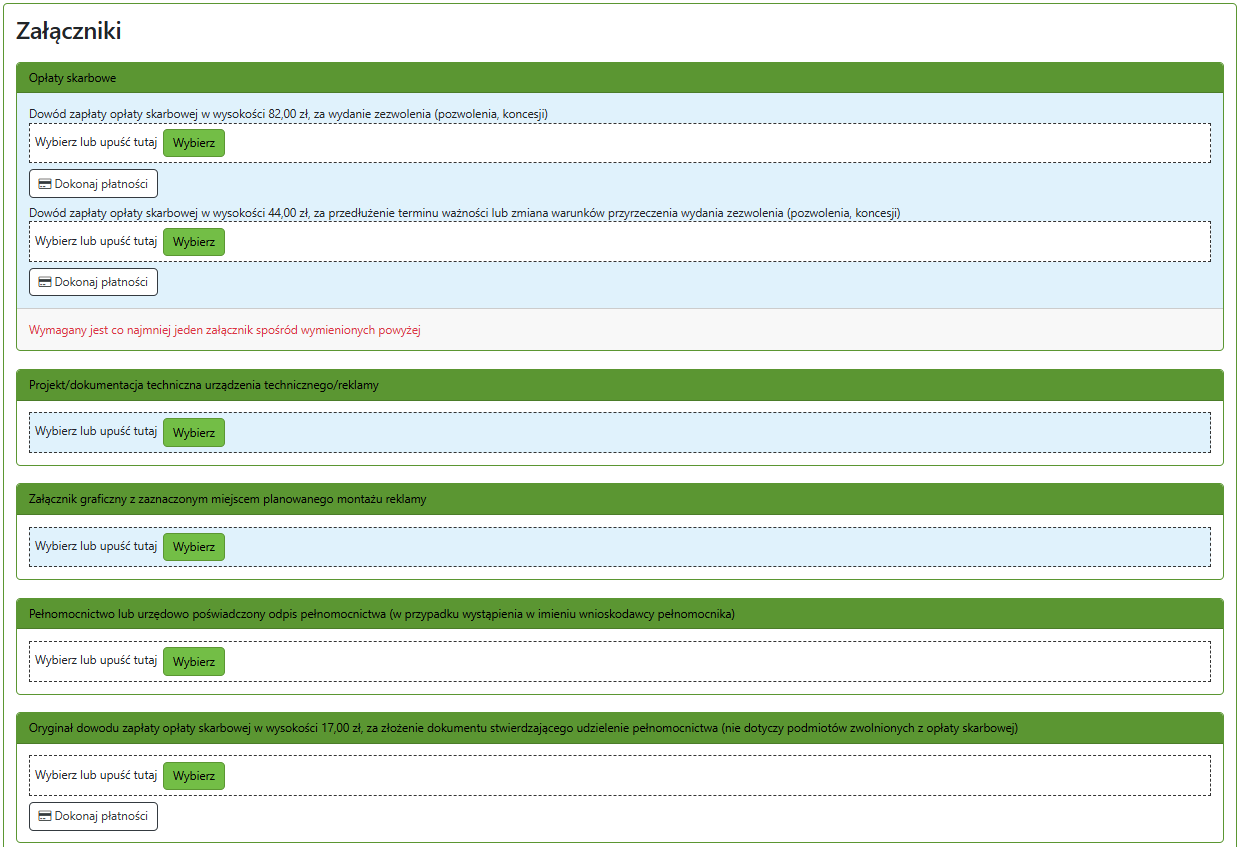

Ostatnim krokiem będzie zaznaczenie wyboru formy dokumentacji oraz sposobu jej przekazania/odbioru.

Przed wysłaniem zgłoszenia można wygenerować jego podgląd korzystając z opcji "Podgląd wniosku".
Jeżeli wygenerowane zgłoszenie jest poprawne, to można je wysłać. Podczas wysyłania zgłoszenia zostaniemy poproszeni o podpisanie go, np. profilem zaufanym.
Wysłane zgłoszenie pojawi się na liście "Moje wnioski", gdzie można sprawdzać jego postęp i statusy oraz ewentualne dokumenty przesłane z Urzędu.
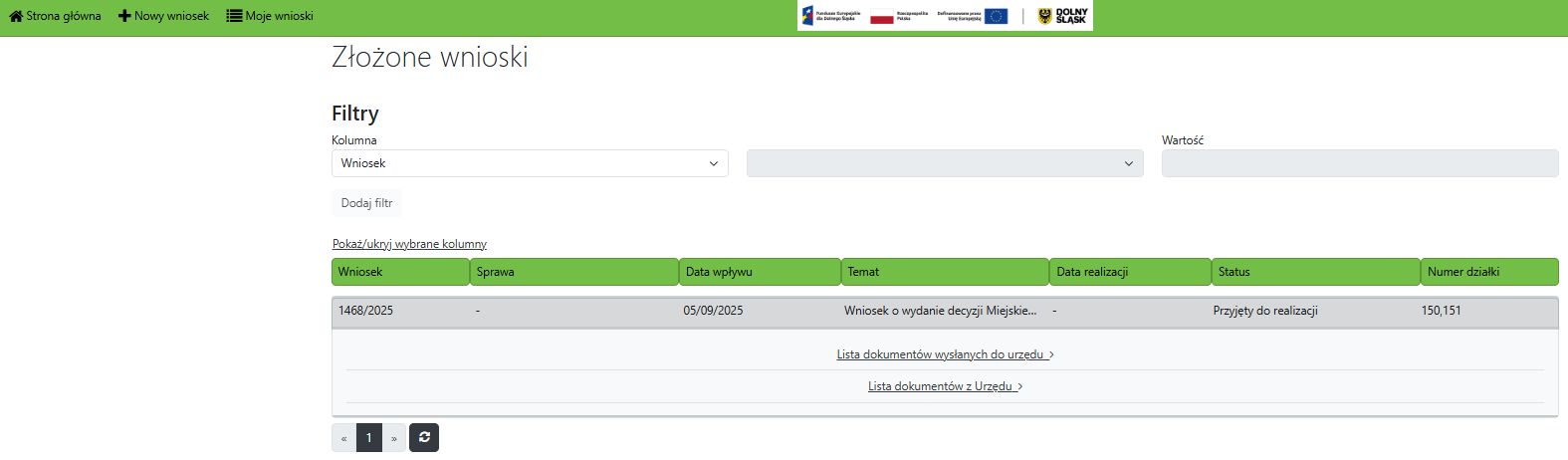
Jeżeli po sprawdzeniu dokumentu przez Urząd wniosek okaże się niekompletny, Wnioskodawca otrzyma "Wezwanie do uzupełnienia dokumentów". Plik/pismo podpięte zostanie bezpośrednio pod złożony wniosek w zakładce "Lista dokumentów z Urzędu". Uzupełnienia można przesyłać w tym samym miejscu w polu "Dodaj nowy dokument do wniosku w celu uzupełnienia" w wyznaczonym przez Urząd terminie.
